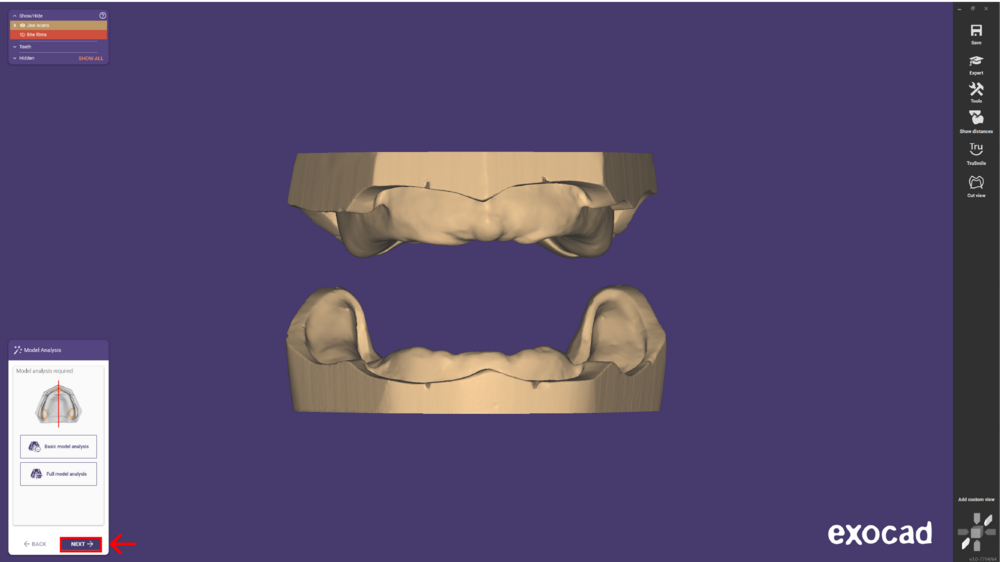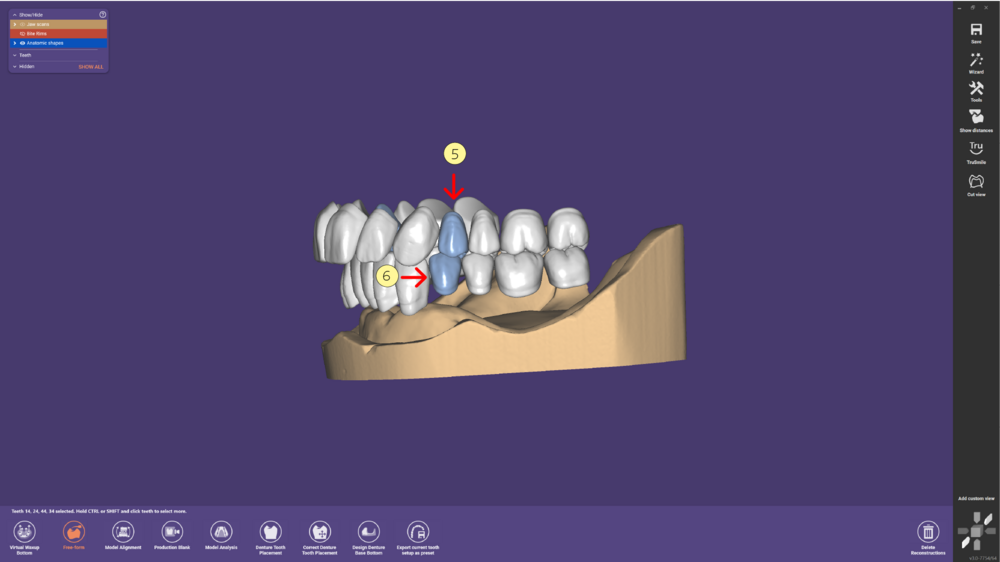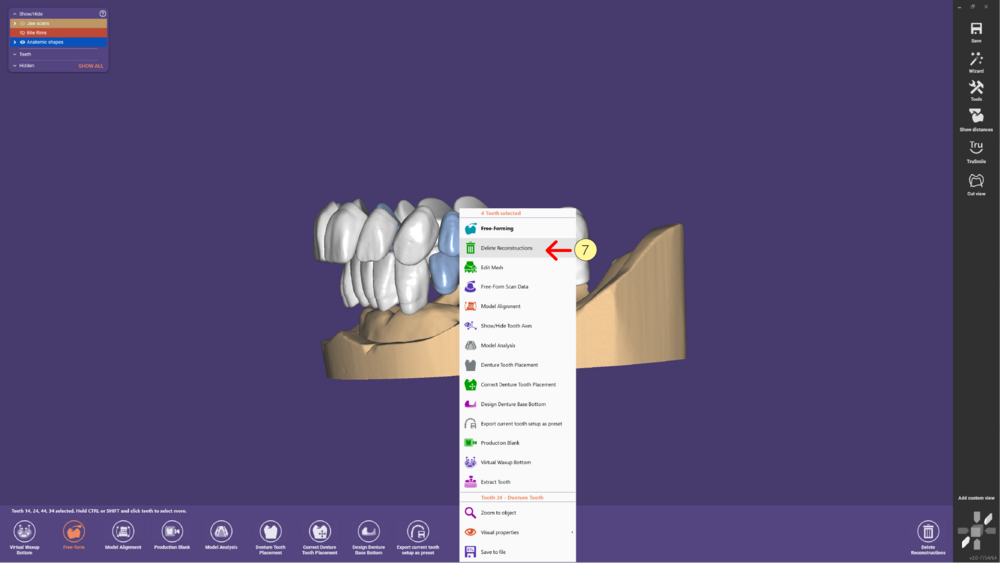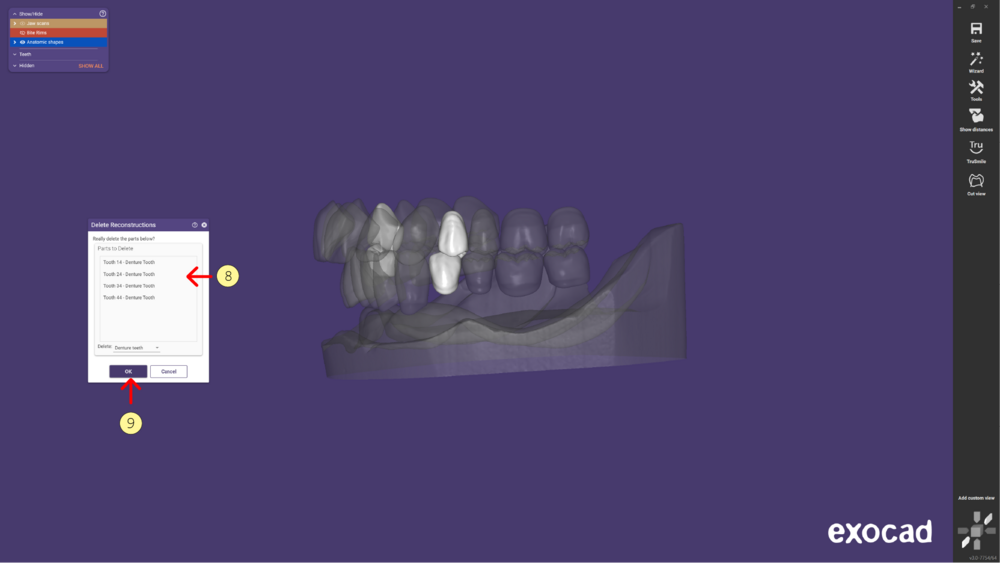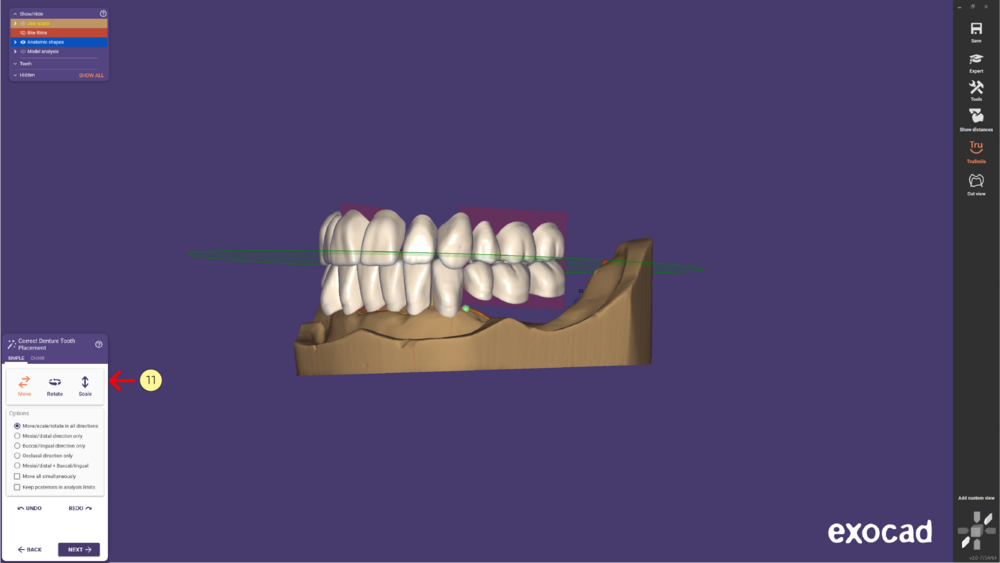Dieser Seite sehen Sie, wie Sie eine Totalprothese ohne den ersten Prämolaren erstellen können. Starten Sie das Design und klicken Sie nach der Modellanalyse auf Weiter, um mit dem Aufstellen der Prothesenzähne zu beginnen.
- Schritt 1: Beginnen Sie mit der Auswahl der Prothesenzähne für die Seitenzähne und die Frontzähne.
- Schritt 2: Stellen Sie die ausgewählten Front- und Seitenzähne auf.
- Schritt 3: Verwenden Sie die Optionen Kette oder Einzeln im KETTENMODUS, um die Platzierung der Zähne zu korrigieren.
- Schritt 4: Wechseln Sie in den Expertenmodus.
- Schritt 5: Klicken Sie mit der linken Maustaste auf die Zähne, die Sie entfernen möchten.
- Schritt 6: Fügen Sie Ihrer Auswahl weitere Zähne hinzu, indem Sie die STRG- oder Umschalttaste gedrückt halten und sie mit der linken Maustaste anklicken.
- Schritt 7: Klicken Sie mit der rechten Maustaste auf einen der Zähne und wählen Sie Konstruierte Teile löschen aus der Liste aus.
- Schritt 8: Überprüfen Sie die Auswahl der Zähne, die gelöscht werden sollen.
- Schritt 9: Bestätigen Sie die Aktion mit der Schaltfläche OK.
- Schritt 10: Gehen Sie zurück zum Wizard-Modus.
- Schritt 11: Passen Sie die Zahnplatzierung an, indem Sie die Option Bewegen oder Drehen im Modus EINFACH wählen.
Fahren Sie mit dem Rest des Designs im Wizard-Modus fort.